以前、フレッツ光を転用した「IIJmioひかり」を申し込みました。
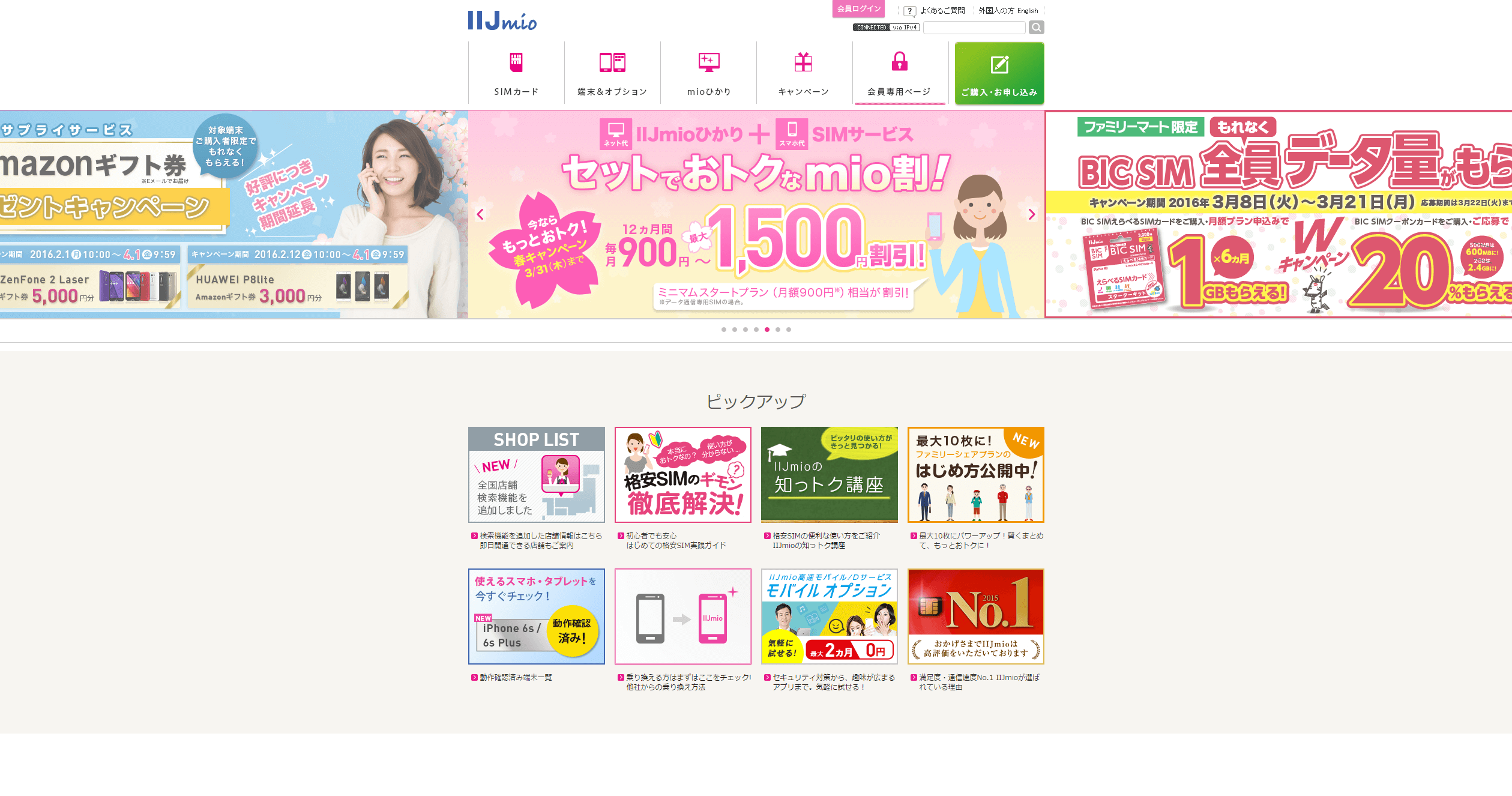
待ちに待った開通日が来たのでルーターの設定を行うことにしました。
というわけで、今回はルーター「PR-500KI」でのPPP設定をご紹介いたします。
ルーターでPPP設定を行う
ルーター「PR-500KI」
私はフレッツ光を転用しているので、ルーターはNTTからレンタルしている「PR-500KI」をそのまま使用しています。ルーターやパソコンなどの配線も変わらず、以前のプロバイダと契約したときのままです。
ブラウザでルーターの画面を表示する
まずブラウザを起動し、URLに「http://ntt.setup/」または「http://192.168.1.1/」を入力します。
ブラウザに下記のようなフォームが表示されるので、ユーザー名とパスワードを入力し、ルーターの画面を表示します。
- ユーザー名(デフォルトであれば「user」)を入力。
- 過去に設定しているパスワードを入力。
- 「ログイン」ボタンを押下。
PPP設定
接続先を選択し、下記のように設定を行います。
- 基本設定の接続先設定(IPv4 PPPoE)を選択。
- 「IIJmio」を入力。
- IIJからメールで送られてきた「接続ユーザ名」を入力。
- 「IIJmioひかり」を申し込んだ時に決めた、PPPパスワード (接続パスワード)を入力。
- 「常時接続」を選択。
- 「設定」ボタンを押下。
接続先の設定画面で下記にようになっているかを確認し、なっていなければ再度設定を行います。
- 設定を確認。
- 「設定」ボタンを押下。
私の場合は「メインセッション」に以前のプロバイダのPPP設定がありましたが、削除してからPPP設定を行っています。
安全を期す場合は「セッション2」などで上記設定を行い、接続を確認してから「メインセッション」に設定を写したほうが良いと思います。
「確認くん」で接続先を確認する
PPP設定を行った後、本当にIIJに接続できているかを「確認くん」というサイトで確認をします。
「確認くん」
上記サイトにアクセスし「クライアントホスト名」の項目を見ます。
ホスト名の末尾が「iij4u.or.jp」となっていれば、IIJとの接続が成功していることになります。
まとめ
- ブラウザでルーターの画面を表示する。
- ルーターでPPP設定を行う。
- 「確認くん」で接続先を確認する。
開通日の朝の6時ぐらいにPPP設定を行いましたが、接続することができたので、早い時間に設定を行っても大丈夫なようです。IIJのサイトで確認すると、朝の時点で「IIJmioひかり」のステータスが「調整中」となっていましたが、設定は行えるようです。
接続が確認できた時点で、以前のプロバイダの解約を行いました。プロバイダの解約は、新しく設定した接続先の確認が取れてから行うようにしましょう。


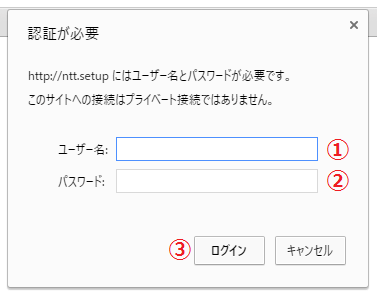
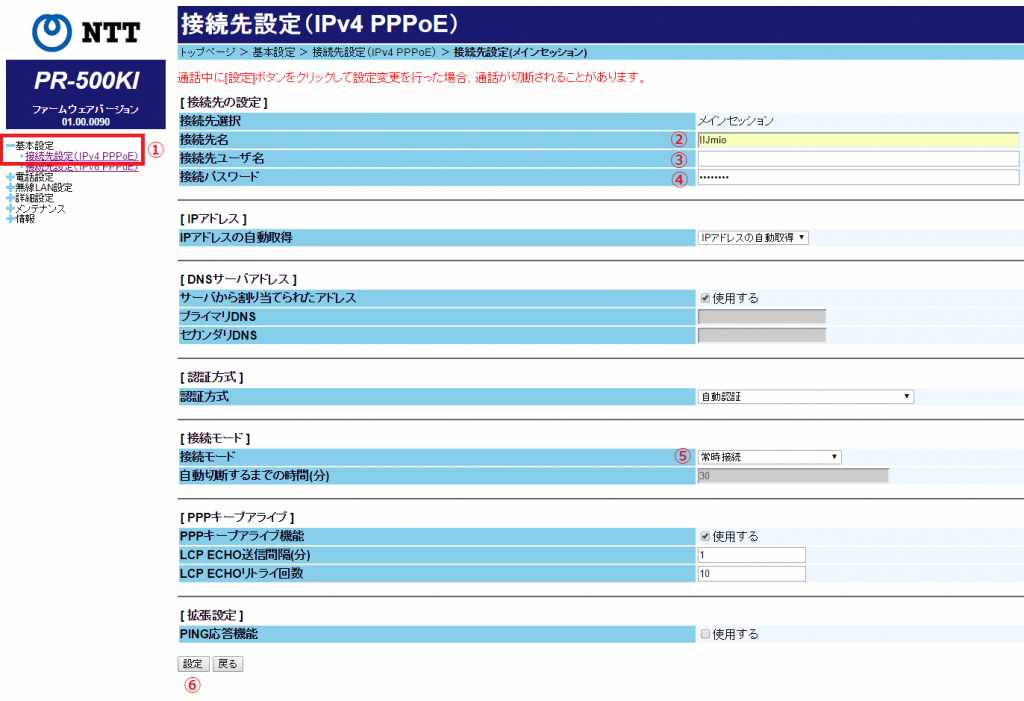


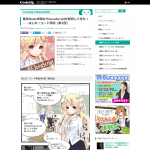
コメント